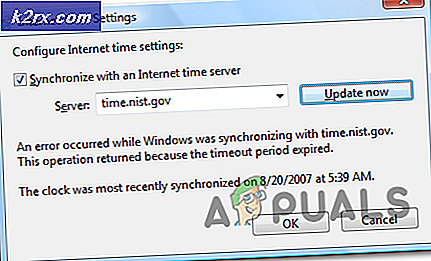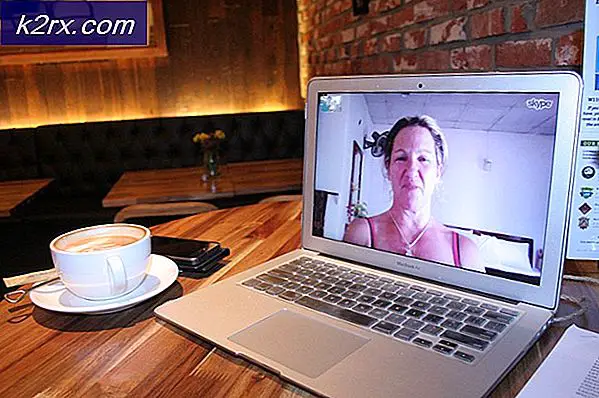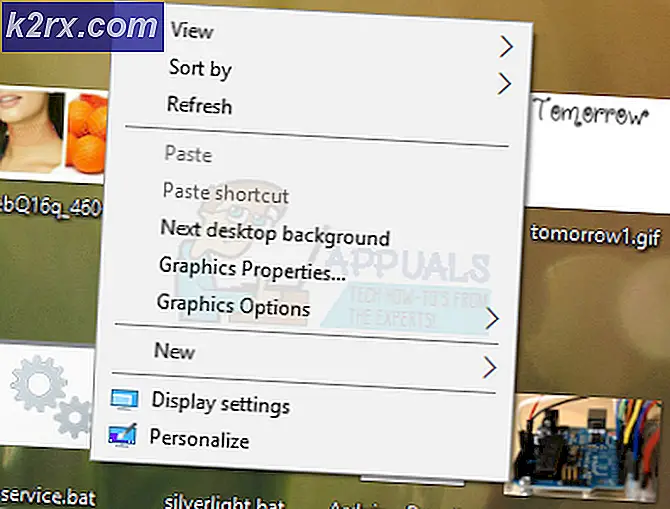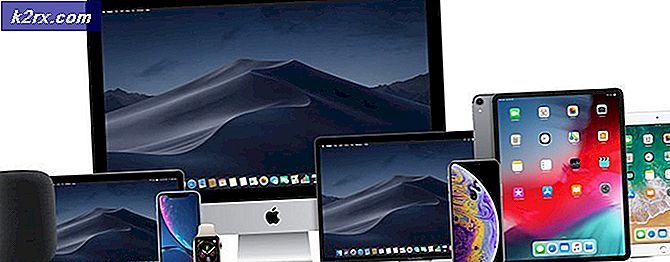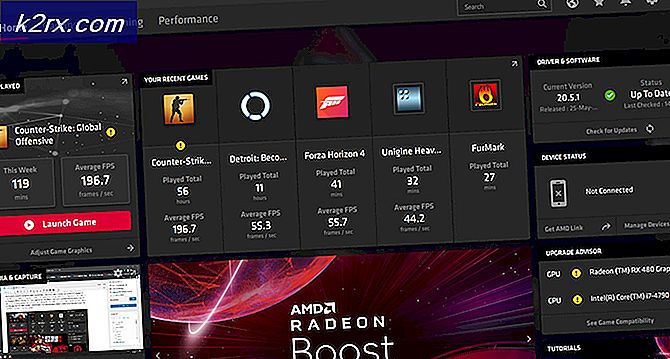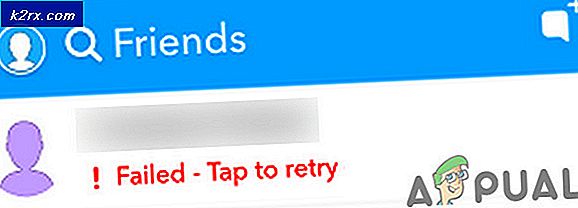Fiks: Windows Feil 2 oppsto mens du lastet inn Java VM
Windows Feil 2 oppstod Mens du laster inn Java VM- feilen, oppstår det vanligvis når brukeren prøver å starte Launch Anywhere- programvaren og noen andre programmer som krever et brukernavn og passord for å kunne kjøre. Det ser ut som at alle programmene som forårsaker dette problemet bruker samme backend som Launch Anywhere-programvaren.
Etter å ha undersøkt dette problemet, viser det seg at problemet utløses av en endring i JAVA.exe internbygging . Med Java 1.8.0.60 rapporterer Java det interne bygget som 600, i stedet for 60 som det gjorde i tidligere versjoner. Installasjonsprogrammet Install Anywhere og annen lignende programvare er kanskje ikke oppdatert for å gjenkjenne det nye formatet som Java bruker for øyeblikket. Derfor oppstod Windows Feil 2 mens Java VM- feilen ble lastet inn.
Hvis du for øyeblikket sliter med dette problemet, vil du gjerne vite at vi klarte å identifisere noen rettelser som har vært svært nyttige for mange brukere i en lignende situasjon som deg. Vennligst følg hver potensiell løsning i rekkefølge til du møter en metode som løser situasjonen din. La oss begynne!
Metode 1: Bruk de nyeste oppdateringene som er tilgjengelige
Dette problemet er nesten tre år gammel, så du kan antagelig anta at mange kompatibilitetsproblemer allerede var løst av de involverte partene. Selv om de andre metodene nedenfor mest sannsynlig løser problemet, krever de alle en viss grad av tekniskitet.
Du kan sannsynligvis unngå å få hendene skitne ved å sørge for at du bruker Java-utgivelsen og den nyeste installasjonsversjonen . Java vil automatisk spørre deg om alle Windows-versjoner når den må oppdateres. Men bare hvis du ignorerer disse spørsmålene, kan du oppdatere til den nyeste versjonen ved hjelp av denne linken (her).
Når den nyeste versjonen er installert, start datamaskinen på nytt og vær sikker på at du har den nyeste versjonen av installasjonsprogrammet som viser at Windows Feil 2 oppsto mens du laster inn Java VM- feilen. Hvis du hadde installasjonen kjørbar i datamaskinen en stund, kan du gå online og laste ned den nyeste tilgjengelige versjonen av programvaren du prøver å installere. Dette bør sikre at du utnytter de nyeste kompatibilitetsrettingene som ble utstedt av de involverte utviklerne.
Hvis du fortsatt ser Windows Feil 2, oppstod Mens du laster inn Java VM- feilen når du åpner installasjonsprogrammet, fortsetter du til Metode 2.
Metode 2: Start installasjonsprogrammet med LAX_VM-parameteren
Denne metoden er allment ansett som den beste løsningen for denne typen problem. Du kan unngå at Windows Feil 2 oppstod Mens du laster inn Java VM- feilen ved å starte installasjonsprogrammet inne i Kommandoprompt via parameteren LAX_VM .
Følg veiledningen under for å åpne installasjonsprogrammet med LAX_VM- parameteren via kommandoprompt :
Merk: Vær oppmerksom på at følgende trinn antar at installatøren i spørsmålet heter installer.exe og plasseringen av Java JDK er i C: \ Program Files \ Java \ jdk1.8.0_60 \ bin \ java.exe. Vennligst erstatt installer.exe med navnet på installatøren din og endre plasseringen av JDKen hvis du installerte den på et egendefinert sted
- Trykk på Windows-tasten + R for å åpne en Kjør-kommando. Skriv cmd og trykk Enter for å åpne Kommandoprompt.
- Inside Command Prompt, bruk CD- kommandoen til å navigere til installasjonsprogrammet. Standardplasseringen for nedlasting av nettleseren er C: \ Users \ * Ditt brukernavn * \ Nedlastinger .
Merk: Hvis du har installasjonsprogrammet ditt på et annet sted, må du tilpasse kommandoen tilsvarende. - Når du er i installasjonsprogrammet, legger du inn følgende kommando i kommandoprompt og trykker på Enter :
installer.exe LAX_VM C: \ Programmer (x86) \ Java \ jre6 \ bin \ java.exe
Merk: Tilpass denne kommandoen til installatørens navn og plasseringen av JDK / JRE (hvis den er installert på en egendefinert plassering). Hvis kommandoprompt sier at det ikke er mulig å finne JRE-stedet, erstatter du den siste delen med C: \ Program Files \ Java \ jdk1.8.0_60 \ bin \ java.exe.
Hvis du klarer å bruke LAX_VM- parameteren riktig, bør du kunne åpne installasjonsprogrammet uten at Windows Feil 2 oppsto mens du laster inn Java VM- feilen. Hvis du fortsatt har problemer med å åpne installasjonsprogrammet, fortsett med metode 3 .
PRO TIPS: Hvis problemet er med datamaskinen eller en bærbar PC / notatbok, bør du prøve å bruke Reimage Plus-programvaren som kan skanne arkiver og erstatte skadede og manglende filer. Dette fungerer i de fleste tilfeller der problemet er oppstått på grunn av systemkorrupsjon. Du kan laste ned Reimage Plus ved å klikke herMetode 3: Slette javapath fra systemmiljøet
Hvis Metode 2 ikke løste situasjonen din, la vi se om sletting av javapath- filen vil løse Windows-feil 2, oppstod mens du laster inn Java VM- feilen.
Noen brukere har kunnet åpne installasjonsprogrammet Launch Anywhere ved å slette javapath systemvariabelen fra System Properties . Her er en rask guide til å gjøre dette:
- Trykk Windows-tast + R for å åpne et kjørevindu. Skriv systempropertiesadvanced i Run-boksen og trykk Enter for å åpne kategorien Avansert under Systemegenskaper.
- I kategorien Avansert klikker du på Miljøvariabler- knappen.
- Hvis det er tilstede, velg javapath under Systemvariabel og klikk på Slett- knappen. Du vil kunne identifisere den via sin plassering C: \ ProgramData \ Oracle \ Java \ javapath .
Hvis du sletter javapath- mappen, gjorde ikke trikset, eller det var ikke tilstede blant systemvariablene, flytt ned til den endelige metoden.
Metode 4: Legge til en sti-variabel i systemet
Hvis alle metodene ovenfor har mislyktes, la oss se om du legger til riktig Java i miljøet. Variabler eliminerer Windows Feil 2, mens du laster inn Java VM- feilen. Her er en rask guide til å gjøre dette:
- Trykk Windows-tast + R for å åpne et kjørevindu . Skriv systempropertiesadvanced og trykk Enter for å åpne fanen Avansert i Systemegenskaper.
- I kategorien Avansert klikker du på Miljøvariabler- knappen.
- Deretter ruller du ned til listen over systemvariabler, identifiserer sti- variabelen og klikker på Rediger- knappen.
Merk: Hvis det ikke finnes noen sti- variabel, opprett en ved hjelp av knappen Ny og kaller den Sti. - I vinduet Rediger miljøvariabel klikker du på Ny, legg til følgende bane og trykk Enter :
C: \ Programfiler \ Java \ jre1.8.0_60 \ bin - Klikk på OK for å lagre endringene, start datamaskinen på nytt og start på nytt på nytt. Du bør oppdage at den kjører uten at Windows Feil 2 oppsto mens du laster inn Java VM- feilen.
PRO TIPS: Hvis problemet er med datamaskinen eller en bærbar PC / notatbok, bør du prøve å bruke Reimage Plus-programvaren som kan skanne arkiver og erstatte skadede og manglende filer. Dette fungerer i de fleste tilfeller der problemet er oppstått på grunn av systemkorrupsjon. Du kan laste ned Reimage Plus ved å klikke her